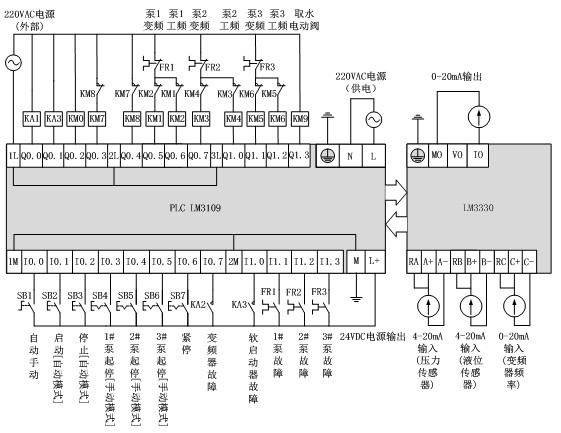
本指南将逐步介绍如何修改西门子 S7-200 PLC 程序。请按照以下步骤进行操作:
1. 准备工作
- 确保您有权修改 PLC 程序。
- 下载并安装西门子 Step 7 MicroWIN 软件。
- 获取 PLC 程序文件(.mwp)。
2. 打开 PLC 程序
- 启动 Step 7 MicroWIN 软件。
- 单击“文件”>“打开”。
- 浏览到 PLC 程序文件 (.mwp) 并打开它。
3. 修改程序
- 在 Step 7 MicroWIN 中,找到您要修改的程序块。
- 双击程序块以将其打开。
- 在程序块编辑器中,进行必要的修改。
4. 下载程序
- 在 Step 7 MicroWIN 中,单击“PLC”>“下载”。
- 在“下载到设备”对话框中,选择 PLC 设备并单击“下载”。
- 等待下载完成。
5. 运行程序
- 在 PLC 上,将运行模式切换为“运行”。
- 观察 PLC 是否按照预期运行。
6. 保存程序
- 在 Step 7 MicroWIN 中,单击“文件”>“保存”以保存对程序的更改。
- 另存为新文件,如果您希望保留原始程序文件的副本。
故障排除
如果您在修改 PLC 程序时遇到问题,请尝试以下步骤:- 检查 PLC 程序文件是否损坏。
- 确保 Step 7 MicroWIN 软件版本与 PLC 兼容。
- 检查 PLC 设备的连接。
- 联系西门子技术支持以获取帮助。
提示
- 在修改 PLC 程序之前,请确保您对该程序的功能有全面的了解。
- 对您的更改进行详细记录。
- 在进行任何重大更改之前,请测试您的程序。
在STEP7 MICROWIN软件中,窗口左边的浏览树有符号表,在符号表中按对应列增加内容即可:符号,地址左行,Q0.1右行,Q0.2当然了,也可以在梯形图、STL、功能块图的状态下,在Q0.1/Q0.2的地址上,右键选择“定义符号”,在显现的窗口中输入符号“左行”/“右行”。
本文原创来源:电气TV网,欢迎收藏本网址,收藏不迷路哦!








添加新评论